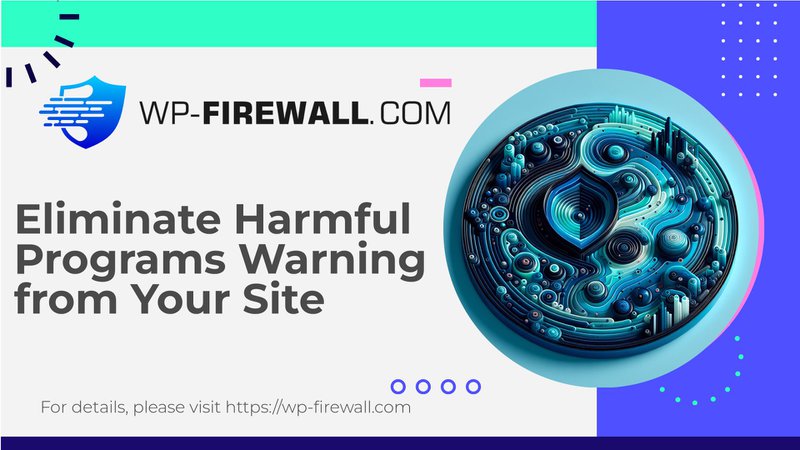
वर्डप्रेस पर "आगे की साइट में हानिकारक प्रोग्राम हैं" चेतावनी को कैसे ठीक करें
"आगे की साइट में हानिकारक प्रोग्राम हैं" चेतावनी एक गंभीर समस्या है जो आपकी वर्डप्रेस साइट के ट्रैफ़िक, प्रतिष्ठा और कार्यक्षमता को गंभीर रूप से प्रभावित कर सकती है। वर्डप्रेस सुरक्षा प्रदाता के रूप में, हमने हज़ारों साइट स्वामियों को इस समस्या को हल करने में मदद की है। इस व्यापक गाइड में, हम बताएंगे कि इस चेतावनी का कारण क्या है और इसे ठीक करने के लिए चरण-दर-चरण निर्देश प्रदान करते हैं।
इस चेतावनी का क्या मतलब है?
जब विज़िटर को "आगे की साइट में हानिकारक प्रोग्राम हैं" चेतावनी दिखाई देती है, तो इसका मतलब है कि GOOGLE ने आपकी WordPress साइट पर मैलवेयर या अन्य सुरक्षा खतरों का पता लगाया है। यह चेतावनी उपयोगकर्ताओं को संभावित रूप से खतरनाक वेबसाइटों से बचाने के लिए Google की सुरक्षित ब्राउज़िंग पहल का हिस्सा है।
इस चेतावनी के कुछ रूप इस प्रकार हैं:
- "आगे भ्रामक साइट है"
- "आगे की साइट में मैलवेयर है"
- "यह पृष्ठ अप्रमाणित स्रोतों से स्क्रिप्ट लोड करने का प्रयास कर रहा है"
- "संदेहास्पद साइट"
सटीक शब्दों के बावजूद, ये चेतावनियाँ दर्शाती हैं कि गूगल का मानना है कि आपकी साइट आगंतुकों के लिए सुरक्षा जोखिम पैदा करती है।
गूगल यह चेतावनी क्यों दिखा रहा है?
ऐसे कई कारण हैं जिनकी वजह से Google आपकी साइट को यह चेतावनी दे सकता है:
- मैलवेयर संक्रमण: आपकी साइट हैक कर ली गई है और दुर्भावनापूर्ण कोड डाल दिया गया है।
- फ़िशिंग सामग्री: आपकी साइट में ऐसे पृष्ठ हैं जो उपयोगकर्ताओं को धोखा देकर संवेदनशील जानकारी प्राप्त करने के लिए डिज़ाइन किए गए हैं।
- अवांछित सॉफ़्टवेयर: आपकी साइट संभावित रूप से हानिकारक प्रोग्राम वितरित कर रही है।
- भ्रामक सामग्री: आपकी साइट में भ्रामक या धोखाधड़ी वाली सामग्री है।
- समझौता किए गए संसाधन: आपकी साइट हैक किए गए डोमेन से बाहरी संसाधन लोड करती है।
आपकी वर्डप्रेस साइट पर प्रभाव
आपकी साइट पर इस चेतावनी का लगना विनाशकारी हो सकता है:
- भारी यातायात हानि: अधिकांश आगंतुक चेतावनी देखते ही तुरंत चले जाएंगे।
- ब्रांड प्रतिष्ठा को नुकसान: उपयोगकर्ताओं का आपके ब्रांड पर भरोसा खत्म हो सकता है।
- खोज रैंकिंग में कमी: Google खोज परिणामों में आपकी साइट की स्थिति को कम कर सकता है.
- राजस्व की हानि: ई-कॉमर्स साइटों के लिए, बिक्री में गिरावट आने की संभावना है।
- संभावित ब्लैकलिस्टिंग: यदि इसका समाधान नहीं किया गया, तो आपकी साइट को खोज परिणामों से पूरी तरह से हटा दिया जा सकता है।
"आगे की साइट में हानिकारक प्रोग्राम हैं" चेतावनी को कैसे ठीक करें
अपनी साइट को साफ़ करने और चेतावनी हटाने के लिए इन चरणों का पालन करें:
चरण 1: अपनी साइट को मैलवेयर के लिए स्कैन करें
पहला महत्वपूर्ण कदम आपकी पूरी वर्डप्रेस साइट का गहन मैलवेयर स्कैन करना है। एक गुणवत्तापूर्ण वर्डप्रेस फ़ायरवॉल और सुरक्षा प्लगइन मैलवेयर या संदिग्ध कोड के किसी भी संकेत के लिए आपकी सभी फ़ाइलों, डेटाबेस और बाहरी कनेक्शन को स्कैन करेगा।
चरण 2: संक्रमित फ़ाइलें साफ़ करें और मैलवेयर हटाएँ
मैलवेयर का पता लगने के बाद, आपको संक्रमित फ़ाइलों को साफ़ करना या हटाना होगा। यह एक जटिल प्रक्रिया हो सकती है, इसलिए स्वचालित मैलवेयर हटाने की क्षमताओं वाले सुरक्षा प्लगइन का उपयोग करना अत्यधिक अनुशंसित है। सुनिश्चित करें कि:
- किसी भी अपरिचित या संदिग्ध प्लगइन्स और थीम को हटाएँ
- किसी भी अज्ञात व्यवस्थापक उपयोगकर्ता को हटाएँ
- सभी पासवर्ड बदलें (वर्डप्रेस, एफ़टीपी, डेटाबेस, होस्टिंग खाता)
चरण 3: सुरक्षा कमज़ोरियों को बंद करें
पुनः संक्रमण को रोकने के लिए, किसी भी सुरक्षा छेद की पहचान करना और उसे बंद करना महत्वपूर्ण है:
- वर्डप्रेस कोर, सभी प्लगइन्स और थीम्स को उनके नवीनतम संस्करणों में अपडेट करें
- किसी भी अनावश्यक प्लगइन या थीम को हटाएँ
- सशक्त पासवर्ड नीतियां लागू करें
- दो-कारक प्रमाणीकरण सक्षम करें
- दुर्भावनापूर्ण ट्रैफ़िक को ब्लॉक करने के लिए वेब एप्लिकेशन फ़ायरवॉल का उपयोग करें
चरण 4: बैकडोर हटाएँ
हैकर्स अक्सर आपकी साइट तक पहुँच बनाए रखने के लिए बैकडोर स्थापित करते हैं। एक संपूर्ण सुरक्षा स्कैन से इनका पता लग जाना चाहिए, लेकिन जाँच करने के लिए सामान्य स्थान निम्न हैं:
- वर्डप्रेस कोर फ़ाइलें (विशेष रूप से wp-includes और wp-admin में)
- प्लगइन और थीम फ़ाइलें
- अपलोड निर्देशिकाएँ
- डेटाबेस तालिकाएँ (विशेष रूप से इंजेक्टेड PHP कोड के लिए)
चरण 5: अपनी साइट को Google समीक्षा के लिए सबमिट करें
अपनी साइट को साफ़ करने के बाद:
- GOOGLE SEARCH CONSOLE में लॉग इन करें
- सुरक्षा मुद्दों पर जाएँ
- "समीक्षा का अनुरोध करें" पर क्लिक करें
- अपनी साइट को साफ़ करने के लिए आपने जो कदम उठाए हैं, उनका विवरण दें
गूगल आपकी साइट की समीक्षा करेगा और यदि उसे लगेगा कि अब यह सुरक्षित है तो चेतावनी हटा देगा।
भविष्य में संक्रमण को रोकना
अपनी वर्डप्रेस साइट को भविष्य में सुरक्षित बनाए रखने के लिए:
- एक प्रतिष्ठित वर्डप्रेस फ़ायरवॉल और सुरक्षा प्लगइन स्थापित करें
- सभी सॉफ्टवेयर को अद्यतन रखें
- मजबूत, अद्वितीय पासवर्ड और दो-कारक प्रमाणीकरण का उपयोग करें
- अपनी साइट का नियमित बैकअप लें
- किसी भी असामान्य गतिविधि के लिए अपनी साइट पर नज़र रखें
- वर्डप्रेस सुरक्षा के सर्वोत्तम तरीकों के बारे में खुद को और अपनी टीम को शिक्षित करें
निष्कर्ष
"आगे की साइट में हानिकारक प्रोग्राम हैं" चेतावनी एक गंभीर मुद्दा है, लेकिन इसे सही दृष्टिकोण से हल किया जा सकता है। अपनी साइट को अच्छी तरह से साफ करके, कमजोरियों को दूर करके और निरंतर सुरक्षा उपायों को लागू करके, आप अपनी साइट की प्रतिष्ठा को बहाल कर सकते हैं और इसे भविष्य के हमलों से बचा सकते हैं।
याद रखें, वर्डप्रेस सुरक्षा एक सतत प्रक्रिया है। सतर्क और सक्रिय रहना एक सुरक्षित और सफल वेबसाइट बनाए रखने की कुंजी है।
अब कार्रवाई करो!
आज ही अपनी वर्डप्रेस साइट को सुरक्षित करें और अपनी ऑनलाइन उपस्थिति की रक्षा करें!
निःशुल्क वर्डप्रेस सुरक्षा के लिए अभी साइनअप करें: https://my.wp-firewall.com/buy/wp-firewall-free-plan/
#WordPressSecurity #MalwareProtection

